 Si tu equipo tiene acceso a recursos protegidos por ejemplo (UXXI, servidores …) y necesitas trabajar con ellos desde casa esto es lo que deberá hacer para habilitar el escritorio remoto.
Si tu equipo tiene acceso a recursos protegidos por ejemplo (UXXI, servidores …) y necesitas trabajar con ellos desde casa esto es lo que deberá hacer para habilitar el escritorio remoto.
Guía detallada
- En el panel de configuración:
Configura el PC al que quieres conectarte para que permita conexiones remotas:
- En el dispositivo al que deseas conectarte, selecciona Inicio > Configuración > Sistema > Escritorio remoto y activa Habilitar Escritorio remoto.
Configuración > Sistema > Inicio de Apagado/Suspensión > Suspender elige NUNCA. - Anota el nombre de este PC en Cómo conectarse a este PC. Lo necesitarás más adelante.
el nombre del ordenador será: nombreOrdenador.[vlan].usal.es
Por ejemplo,si está en la subred de gestión la vlan es ges, luego el ordenador seria: nombreOrdenador.ges.usal.es
La manera de comprobar esto es ir a la barra de búsqueda de windows, escribir cmd y en la consola escribir >> ipconfig /all.
- En el dispositivo al que deseas conectarte, selecciona Inicio > Configuración > Sistema > Escritorio remoto y activa Habilitar Escritorio remoto.
- Anota el nombre del usuario.
En el siguiente video hacemos uso del dominio para poder conectarnos: [vlan].usal.es (si no conoces el dominio donde está tu ordenador, el video anterior te indica como conocerlo)
Cerrar el escritorio remoto
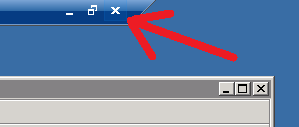 Para cerrar el escritorio remoto, es importante saber que no debe apagarse el ordenador remoto si no cerrar la aplicación en la parte superior.
Para cerrar el escritorio remoto, es importante saber que no debe apagarse el ordenador remoto si no cerrar la aplicación en la parte superior.
Videotutoriales
Error al renderizar el macro 'multimedia'
com.atlassian.renderer.v2.macro.MacroException: Cannot find attachment 'casa2.mp4'
Error al renderizar el macro 'multimedia'
com.atlassian.renderer.v2.macro.MacroException: Cannot find attachment 'escritorio4.mp4'
Error al renderizar el macro 'multimedia'
com.atlassian.renderer.v2.macro.MacroException: Cannot find attachment 'ipconfig.mp4'
Contenido relacionado
-
Página:
-
Página:
-
Página:
-
Página: